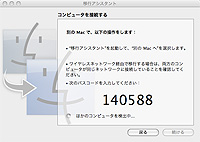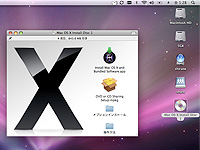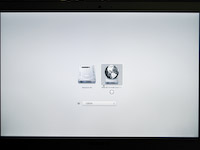|
| 最新ニュース |
|
【 2009/12/25 】 【 2009/11/13 】 【 2009/09/25 】 【 2009/07/01 】 【 2009/06/26 】 |
|
|
||||||||||||||||||||||||||||||||||||||||
| Macファン待望の最軽量モデル「MacBook Air」レポート | ||||||||||||||||||||||||||||||||||||||||
|
アップルの「MacBook Air」は、Mac OS Xマシンとしては最薄・最軽量のノートパソコンだ。封筒から取り出されるテレビCMで知っている人も多いのではないだろうか。アップルらしい独特なデザイン、有線LAN非搭載など割り切った性能で、Macのファンのみならず、Windowsユーザーからも注目を集めている。 アップルというと、独自性の光る製品を作っているメーカーである。MacBook Airもその例に漏れず、アップル独自の仕様・デザインが随所に盛り込まれている。使ってみると、「あぁこう使えってことネ」と理解できるのだが、スペック表を見ても、他社製品と大きく異なるため、よくわからないことも多い。 2月に入ってMacBook Airの日本出荷も開始され、実機が手に入ったので、カタログでは伝わりにくい、MacBook Airの使い勝手などをレビューする。なお、試用期間は3日ほどである。 ■ アップルらしい割り切ったデザイン
海外出張のたびに2.27kgの巨大ハンペン(MacBook)が入ったバックパックを亀仙流の修行のごとく背負い、「オレ、1kg前半のMacが出たら速攻で買うんだ……」と誓いを立てていた筆者にすると、まさに願っていた製品ということになる。 しかし、ドライブ内蔵でも1kg前後、ドライブなしでは500g台さえもあるWindowsノートに比べると、決して最軽量とは言えない。あくまで「Mac OS Xが動く最軽量マシン」というのが、MacBook Airのポイントだ。 面積が広いためか、手に持ったときには重たい印象も受ける。また、幅・奥行があるため、モバイルパソコン向けのバッグだと入らないこともあるかもしれない。その代わり非常に薄いため、A4サイズのいわゆる「角2」の封筒にも入るほどだ。 形状は少々独特で、角張った部分がほとんどない。縁は薄く、ヒンジ周辺がもっとも厚い。バッテリーは自分で交換できないが、そのおかげで底面に継ぎ目がほとんどなく、裏返したときも無駄に見栄えが良い。継ぎ目が少ないせいか、剛性感も高い。
筆者が購入したのはいちばん安いモデルで、CPUはCore 2 Duoの1.6GHz、メモリは2GB、HDDは80GB、ディスプレイは13.3インチ(1,280×800ドット)。価格は229,800円だった。 性能でいうと、1.8インチ4200rpmのHDDが遅いのではという懸念もあったが、これまで使っていたMacBook(Core Duo 1.83GHz、1GBメモリ搭載)に比べると、むしろ高速になったと実感できた。これはメモリが多いこともポイントだろう。MacBook Airの内蔵メモリは増設できないが、標準で2GB搭載されている。 しかし、スペック面での最大のポイントは、インターフェイスが思い切りよく省略されている点だろう。 まずMacBook AirではDVDドライブがなく、通常のアプリやMac OS Xなどディスクを利用するインストールには、他のMacやWindows PC上のドライブをネットワーク経由で利用できる「リモートディスク」機能を使うことになる。 インストール時くらいしか使わないものを削り、軽量化・小型化しているという方向性は、個人的には好印象だが、用途によっては別途USB接続の光学ドライブが必要になるなど制限も多い。これに関しては後述する。 有線LANも省略され、インターネット接続は無線LANのみとなっている。無線LANはIEEE 802.11nに対応するが、残念ながら筆者はIEEE 802.11n対応アクセスポイントを持っていないため、IEEE 802.11nでの通信速度は確かめられなかった。 純正オプションでUSB接続の有線LANアダプタが用意されているが、こちらも100BASE-Tまでの対応だ。参考までに筆者環境での例を挙げると、イーサネット内蔵マシンで65Mbpsの速度が計測できるインターネット回線で、MacBook AirのIEEE 802.11g接続は15~22Mbps、有線LANアダプタは23Mbps程度だった。確実に最高速度が落ちているが、Webブラウジングといった用途であれば、遅くなっているとはほとんど感じられない。 FireWire(いわゆるIEEE 1394)や音声入力端子も省かれているが、ここはそれほど不便ではないだろう。一方でディスプレイ端子は専用アダプタが必要なものの、しっかりと搭載している。ほかにも、マイクやスピーカー、カメラ、BluetoothはMacBookと同様に搭載されている。 バッテリーに関しては5時間持つとされている。実際に使ってみたところバックライトを控えめにすれば、無線LANを使っていても5時間近くは持ちそうだと感じた。しかし、大容量バッテリーなどに換装できず、さまざまな利用スタイルに対応できないのは、少々残念なポイントだ。
細かい新機能としては、タッチパッドがマルチタッチのジェスチャー操作に対応した。もともとMacBookシリーズは「2本指スライドでスクロール」に対応していたが、本モデルでは「3本指のスライドで送り操作(スワイプ)」や「2本指をつまむと拡大・縮小(ピンチ)」などの操作が加わっている。 マルチタッチが使えるアプリケーションは限られていて、現状ではOS自体(Finder)かアップル純正ソフトでしか使えない。しかし、これが地味に便利だったりする。ブラウザのSafariでは、タッチパッドだけで上下左右のスクロールと「戻る/進む」「拡大/縮小」ができ、メーラーのMailではスワイプでメッセージ送りができる。 マルチタッチのジェスチャー対応はちょっとした機能ではあるが、ブラウジング時などの利便性が向上している。MacBook Airだけでなく、ほかのMacBookシリーズやデスクトップのMacにも搭載して欲しいところだ。もちろん、サードパーティ含めてさまざまなアプリケーションがサポートしていくことも期待したい。 ■ セットアップ時に問題となる光学ドライブやFireWire DVDドライブやギガビットイーサ、FireWireを持たないMacBook Airは、普段はそれほど不便に感じることはないが、問題となるのがセットアップ時などだ。例えばMacを買い換えた場合は、最初に「移行アシスタント」というユーティリティを使い、以前のMacから新しいMacへとデータをコピーできる。移行アシスタントは通常であれば外部ドライブやFireWireを利用するが、そうしたインターフェイスを標準では持たないMacBookでは、必然的に無線LANを使うことになる。 今回、IEEE 802.11gの無線LAN環境で20GBほどのデータを移行したところ、およそ3時間くらいの時間がかかった。FireWireのターゲットモード(Macをストレージとして認識させるモード)が使えないのは辛いところだ。もっとも、MacBook AirはHDD容量も小さいので、移行前に減量しておくのが正解なのだろう。 筆者の場合、FireWireは移行アシスタント以外ではあまり使わないので、なくても良い機能かと個人的には思う。また、IEEE 802.11gの速度でも、最初の1回だけならばなんとか我慢できるレベルだろう。しかし、できればIEEE 802.11n対応の無線環境が欲しいと感じた。 なお、今回はTiger(Mac OS 10.4)からLeopard(Mac OS 10.5)への移行を行なったが、データはもちろん、Photoshopのマクロからメールのデータ、ブラウザ上のニコニコ動画のアカウント情報までしっかりコピーされた。一部Leopardに互換性がないアプリケーションもコピーされてしまったが、いまのところ大きな問題は起きていない。
CDやDVDからアプリケーションをインストールする場合は「リモートディスク」機能を使う。これはネットワーク経由で他のPCのドライブを利用できるもので、MacだけでなくWindowsのドライブでも利用できるのが特徴だ。しかし、他にMacやWindowsパソコンを持っていないのであれば、CDやDVDを読むには別売のUSBドライブを使うしかない。 リモートディスクでMacBook Airにマウントされたディスクは、デスクトップ上に表示されるが、実際のドライブとは異なる扱いのようだ。例えばDVDの映画や音楽CDをリモートディスクで使うことは筆者の環境ではできなかった。 また、Mac OS上でWindowsが利用できる仮想化ソフト「Parallels」をインストールする場合も、Parallelsからはリモートディスク経由でのドライブを認識できなかった。同様に、Leopardで標準機能として搭載された「Boot Camp」でも、リモートディスクではWindowsのOSをインストールできない。筆者は純正ドライブを購入していないので試していないが、アップルストアに問い合わせたところ、「内蔵ドライブと同等に使えるので、Boot CampでのOSインストールにも使える」との回答を受けた。 なお、Parallelsについては、ほかのマシンでインストールした起動イメージをMacBook Air上で使うこともできる(もちろん、ライセンスは守った上での話だ)。さらに強引な方法としては、Windowsのインストールディスクをイメージ化し、そこからインストールすることもできる。 ちなみにMac OS Xの再インストールも無線LAN経由で行なえるが、そちらはOS起動前に無線LANが使える機能とMac標準のネットワークブート機能の複合技のようで、正確にはリモートディスクとはちょっと異なるようだ。
■ 最大のポイントは「Mac」であること MacBook AirをほかのWindowsノートパソコンと比較すると、1.4kg級でCore 2 Duoの1.6GHzというのは、比較的高性能だ。実際に使ってみたところ、RAW現像など比較的重たい作業もストレスなくこなせた。ただし、DVDドライブを内蔵せず、バッテリーも5時間レベル、HDD容量も80GBというのは、1.4kg級としては低スペックといわざるを得ない。これがもしWindowsノートパソコンだったら、と考えると、正直言って微妙ではある。CPUスペックが多少劣っても、もっと軽い機種やDVDドライブ・大容量バッテリ搭載の機種の方も魅力的だ。 結局のところ最大のポイントは、MacBook Airが「Mac」であるということだ。Macユーザーの多くは、「Mac OS Xを使いたい」という理由でMacを使っており、Windowsのノートパソコンと比べても仕方がない。2kgを切るMacは、現状ではMacBook Airしかない。 それに、Mac OS XにはWindowsにはない特徴もあり、そのおかげでMacBook Airという製品が成り立っている、という見方もできる。 たとえばMacには、有償ながら「.Mac」というオンラインサービスがある。.MacはストレージサービスやIMAP対応のメールサービスのほかに、複数のMac間でデータをシンクロさせるという機能が提供されている。アドレス帳などのPIM情報に加え、ブックマークやメールの振り分け設定、アカウント情報などもシンクロできるので、複数のMacを併用しやすくなっている。MacBook AirのほかにメインとなるMacを使っていても、併用時に感じる不便さは少ない。 MacBook Airの生命線とも言える無線LANについては、アップルの「AirMac Extreme」がある。高速な802.11nのネットワークに加え、USBハードディスクを使えば、ネットワークストレージとしても利用できるので、MacBook Airの少ないHDD容量を補うことができる。 MacBook Air単体では足りないものが多くても、その足りないものを補う仕組みが用意されている。もちろん、最初から満ち足りている方が良いが、「足りないこと」と「補えること」を理解しておけば、MacBook Airで不便を感じることはないだろう。 ■ URL MacBook Air http://www.apple.com/jp/macbookair/ 関連記事:アップル、2cmを切る超薄型モバイル「MacBook Air」[PC Watch] http://pc.watch.impress.co.jp/docs/2008/0116/apple1.htm 関連記事:アップル、国内でも「MacBook Air」の説明会を開催[PC Watch] http://pc.watch.impress.co.jp/docs/2008/0117/apple1.htm (白根雅彦) 2008/02/08 18:38 |
| Broadband Watch ホームページ |
| Copyright (c) 2008 Impress Watch Corporation, an Impress Group company. All rights reserved. |